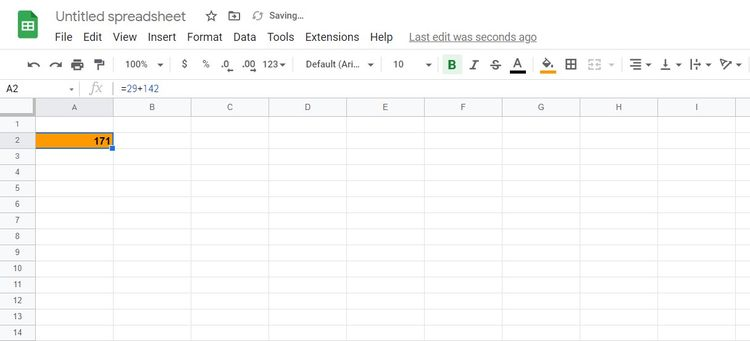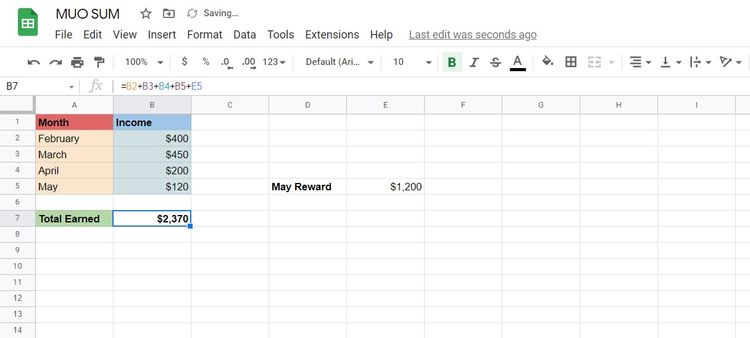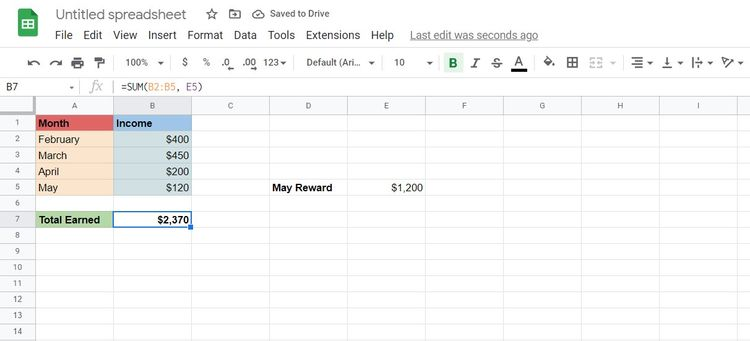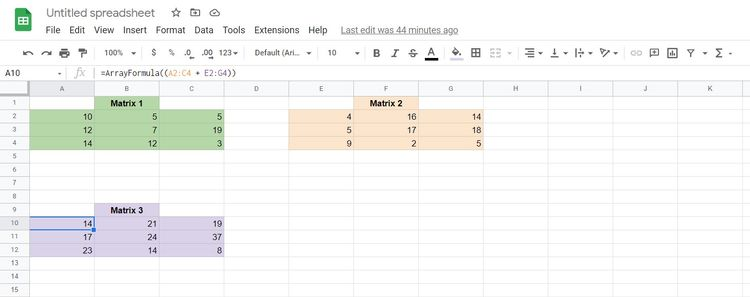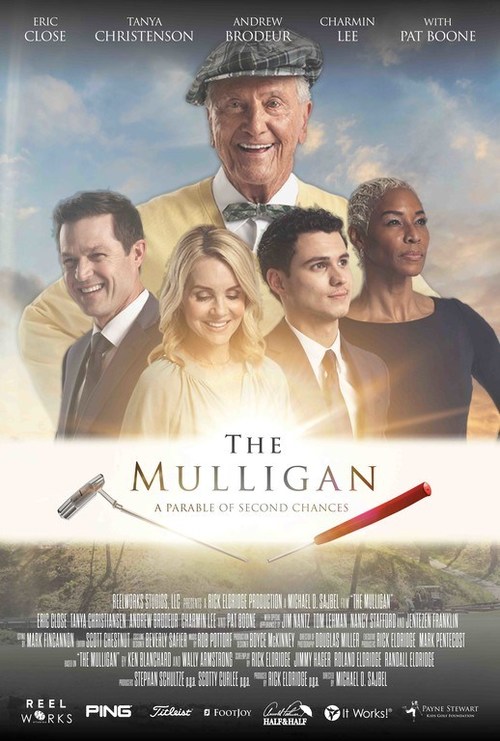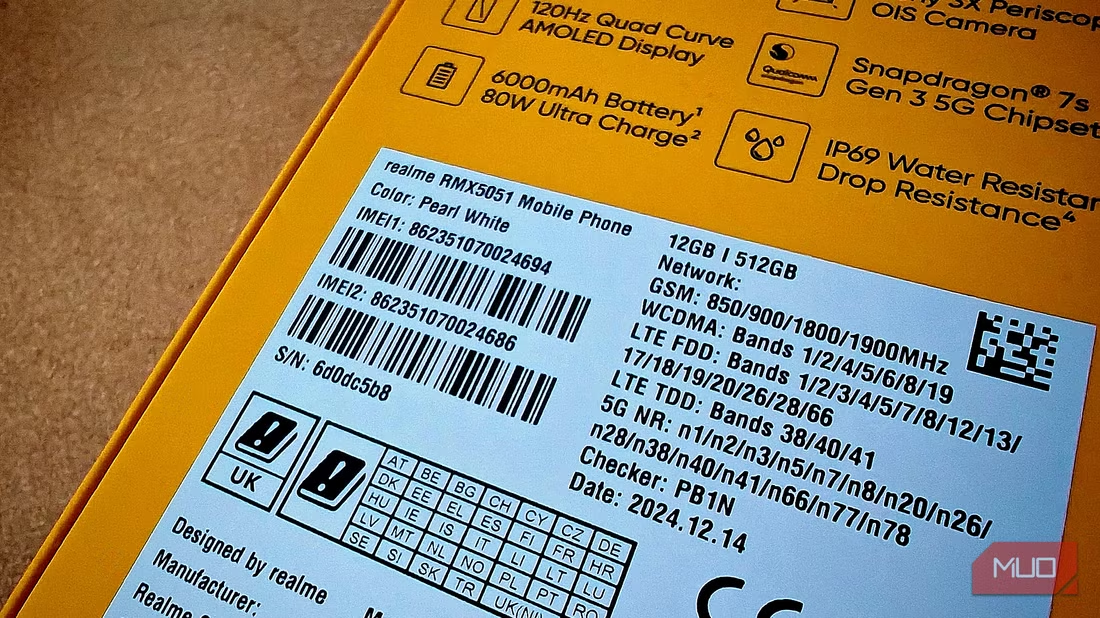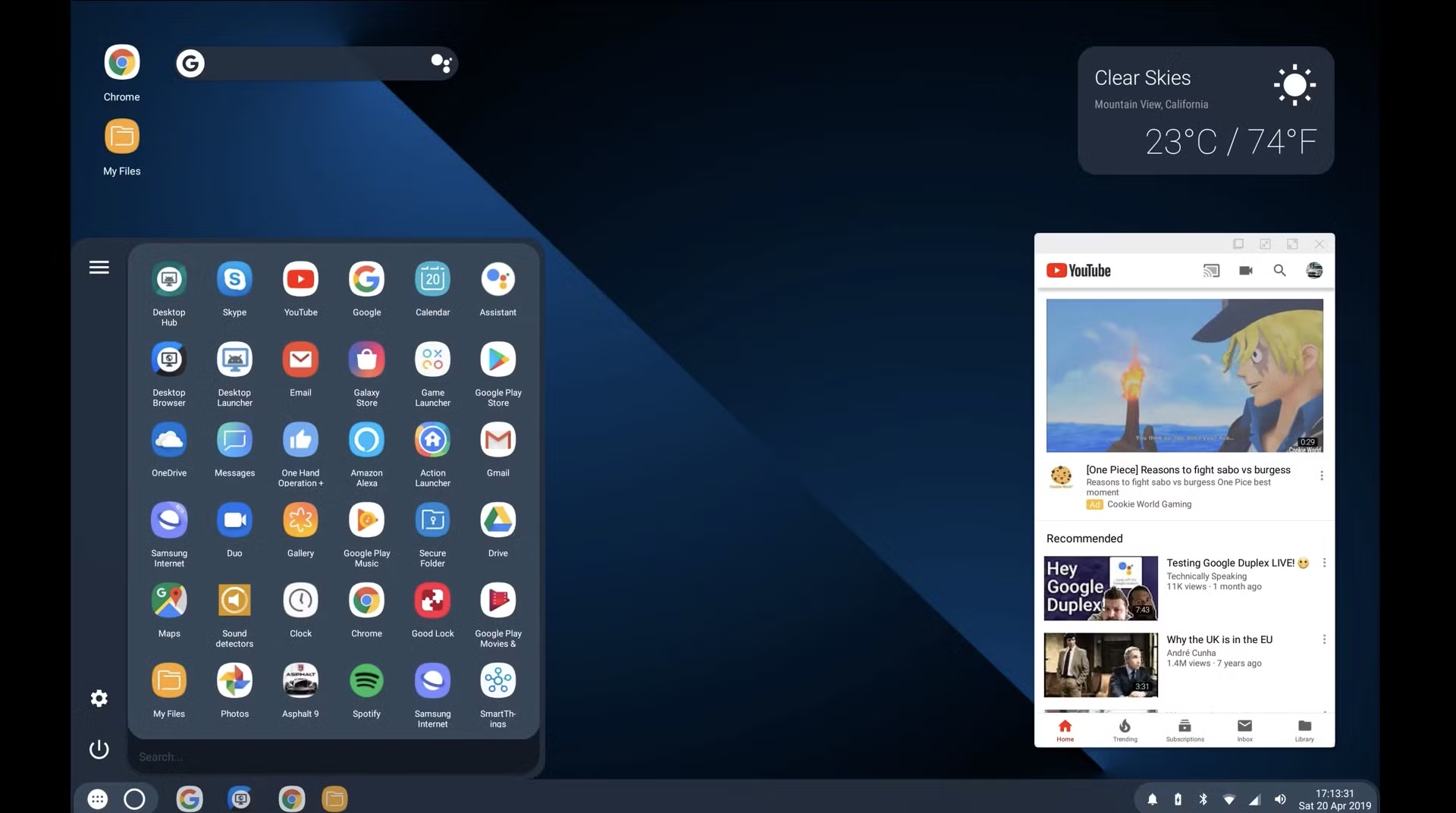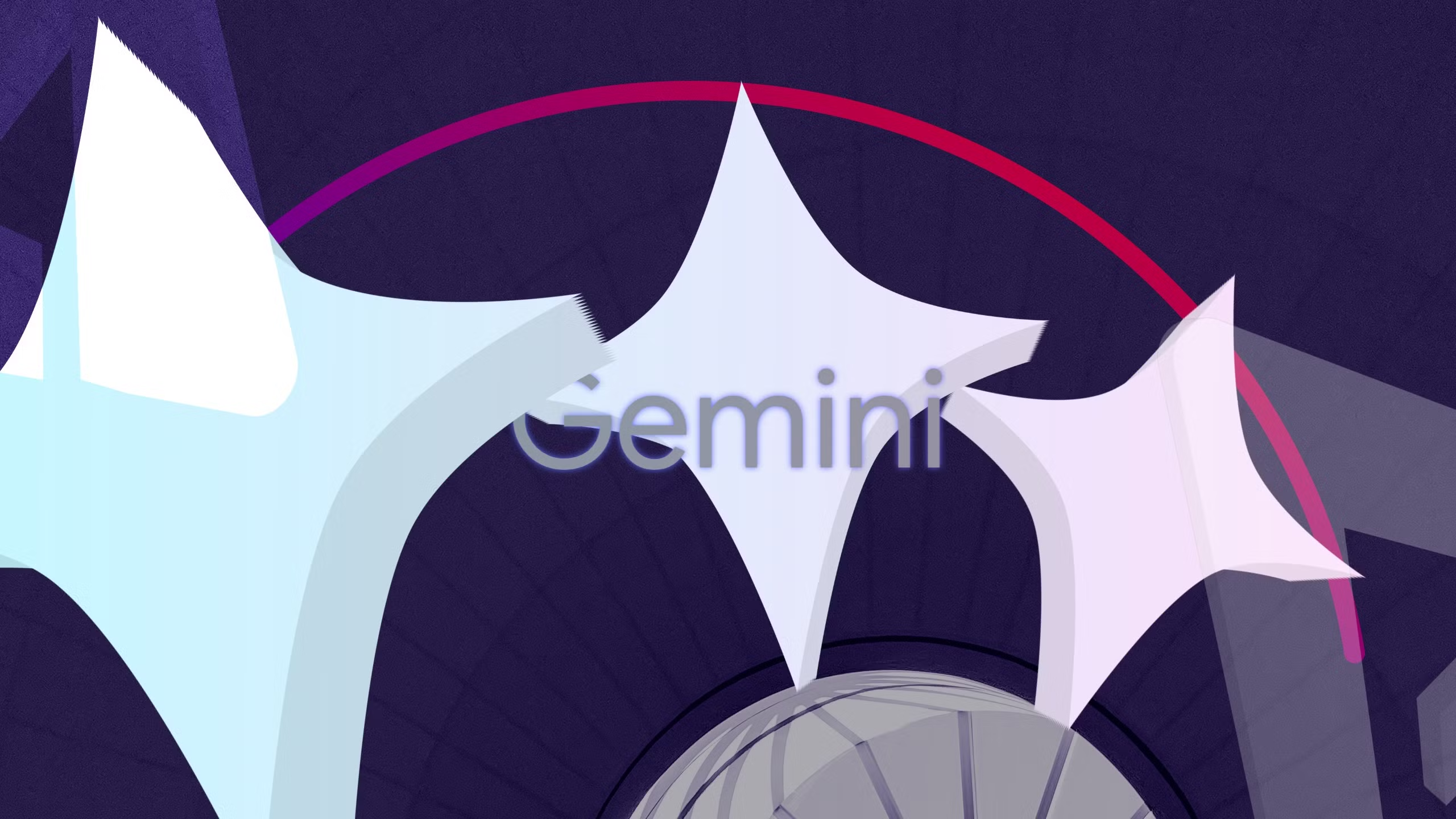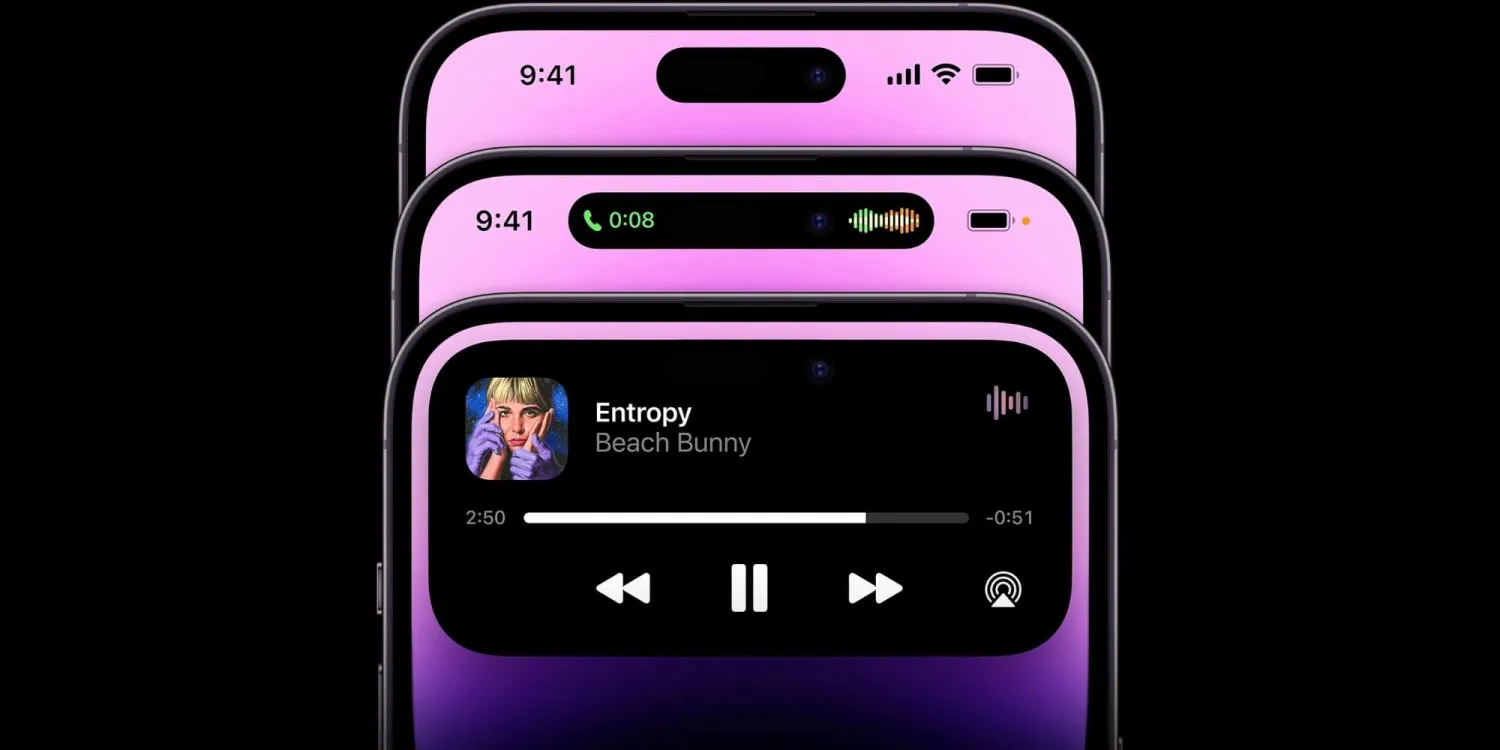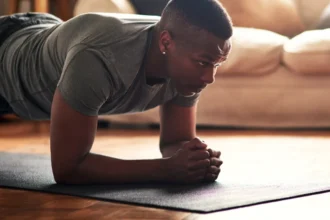جمع، یکی از چهار عملیات اصلی در ریاضیات است. میتوانید به روشهای مختلفی مثل استفاده از تابع Sum اعداد را جمع کنید. در Google Sheets امکان جمع بندی اعداد سلولها و حتی ماتریسها وجود دارد. البته قابلیتهای تابع جمع در گوگل شیتس فراتر از این است و این مطلب بخشی از آن را پوشش میدهد.
چگونه در گوگل شیتس اعداد را جمع کنیم؟
با استفاده از نوار فرمول شیتس میتوانید اعداد ساده را جمع کنید. گوگل شیتس نتیجه را محاسبه کرده و در سلولی که فرمول در آن تایپ شده بود نمایش میدهد. مثلاً فرض کنید قصد جمع کردن اعداد 29 و 142 را داریم.
- سلولی که نتیجه در آن نمایش داده میشود را انتخاب کنید.
- روی نوار فرمول کلیک کنید.
- علامت = را تایپ کنید تا فرمول شما شروع شود.
- دو عدد مورد نظر را تایپ کرده و یک علامت بعلاوه بین آنها قرار دهید. مثل:
=29+142
حالا اینتر بزنید تا گوگل شیتس نتیجه را در همان سلول نمایش دهد.
می توانید با اضافه کردن یک بعلاوه دیگر و وارد کردن سومین عدد سه عدد را با هم جمع کنید و به همین ترتیب.
چگونه سلولها را در گوگل شیتس جمع کنیم؟
می توانید به جای تایپ کردن یک عدد، سلول حاوی آن عدد را در فرمول مشخص کنید. میتوانید برای جمع بندی یک مجموعه سلول هم از علامت + استفاده کنید. کافیست سلولهای مورد نظر را در فرمول مشخص کرده و بین آنها علامت بعلاوه قرار دهید. اما یک روش حرفه ای تر برای انجام این کار وجود دارد یعنی استفاده از تابع SUM.
چگونه در گوگل شیتس با استفاده از علامت بعلاوه جمع انجام دهیم؟
فرض کنید که درآمد ماهیانه یک کارمند پاره وقت را داریم. این کارمند تا بحال درآمدش را خرج نکرده و حالا میخواهیم کل حقوقی که او پس انداز کرده را بعلاوه پاداش او محاسبه کنیم.
- سلولی که نتیجه در آن نمایش داده میشود را انتخاب کنید. ما در این مثال B7 را انتخاب میکنیم.
- به نوار فرمول رفته و فرمول زیر را تایپ کنید:
=B2+B3+B4+B5+E5
این فرمول جمع حقوقهای کارمند (B2 تا B4) با پاداش او یعنی E5 را محاسبه میکند.
- حالا اینتر بزنید تا گوگل شیتس میزان درآمد کارمند را نمایش دهد.
چگونه سلولها را با استفاده از تابع SUM جمع کنیم؟
SUM یکی از توابع مقدماتی در گوگل شیتس است. میتوانید با SUM یک مجموعه سلول را جمع کنید. این تابع متغیرهای کمی داشته و استفاده از آن راحت تر است. با این وجود جزء توابع مهم است که میتوانید از آن برای ایجاد فرمولهای پیچیده استفاده کنید.
=SUM(value, [value2], …)
به غیر از مقدار اول، سایر مقادیر اختیاری هستند. میتوانید مثل این فرمول، چند محدوده مختلف را در تابع SUM قرار دهید:
=SUM(A1:A8, B2:B10)
یا یک محدوده:
=SUM(A1:A8)
و یا یک مقدار:
=SUM(J7, G12, 14)
حالا سعی میکنیم در مثال قبلی از تابع SUM استفاده کنیم. هدف در اینجا محاسبه کل درآمد کارمند مورد نظر با جمع درآمد ماهیانه او به همراه پاداش ویژه است اما این بار برای راحت تر شدن کار از تابع SUM استفاده میکنیم.
- سلولی که میخواهید نتیجه در آن نمایش داده شود را انتخاب کنید. ما برای این مثال B7 را انتخاب میکنیم.
- به نوار فرمول رفته و فرمول زیر را وارد کنید:
=SUM(B2:B5, E5)
این فرمول، جمع مقادیر سلولهای B2 تا B5 را محاسبه میکند و بعد نتیجه را با E5 جمع میکند تا کل درآمد به دست آمده را مشخص کند.
3. اینتر بزنید. حالا گوگل شیتس کل درآمد کسب شده را برای شما مشخص میکند.
چگونه ماتریسها را در گوگل شیتس جمع کنیم؟
به یک مجموعه داده در یک جدول، ماتریس گفته میشود. ماتریس یک آرایه محسوب میشود چون حاوی آرایه ای از اعداد است. برای جمع بندی ماتریسها باید این ماتریسها ساختار یکسانی داشته باشند. مثلاً هر دو 2×2 باشند که در این حالت نتیجه هم یک آرایه 2×2 خواهد بود.
گرچه تابع SUM بسیار قوی است اما نمی تواند آرایهها یا ماتریسها را جمع کند. برای جمع کردن ماتریسها باید از همان فرمول جمع سنتی (یعنی +) استفاده کرده و یک فرمول برای آرایهها بسازید.
برای مثال، ما دو ماتریس (ماتریس 1 و 2) را در یک صفحه گسترده داریم. هدف جمع کردن این دو ماتریس و نمایش نتیجه به در قالب ماتریس سوم است. لازم به ذکر است که ماتریسهای 1 و 2 اندازه یکسانی دارند.
- اولین سلول ماتریسی که میخواهید نتایج در آن نمایش داده شود را انتخاب کنید. در اینجا ماتریس 3 از A10 شروع میشود.
- در نوار فرمول، فرمول زیر را تایپ کرده و اینتر بزنید:
=ARRAYFORMULA(A2:C4 + E2:G4)
این فرمول ماتریس 1 (سلولهای A2 تا C4) را گرفته و بعد آنها را با ماتریس 2 (E2 تا G4) جمع میکند. این جمع داخل تابع ArrayFormula قرار میگیرد تا مشخص شود که این فرمول مربوط به یک آرایه است. به این ترتیب گوگل شیتس متوجه میشود که با یک آرایه سروکار دارد نه مقادیر واحد.
3. به عنوان یک روش جایگزین، میتوانید یک فرمول معمولی بنویسید و بعد ترکیب کلیدهای Ctrl + Shift + Enter را فشار دهید. این ترکیب به صورت خودکار فرمول را داخل تابع ArrayFormula قرار میدهد.